Jak zobrazit velikost (rozlišení) obrázku na iPhone

Každý digitální obrázek uložený ve vašem iPhone má určité rozlišení, které je určeno počtem pixelů na obrázku.

Každý digitální obrázek uložený ve vašem iPhone má určité rozlišení, které je určeno počtem pixelů na obrázku. Zjednodušeně řečeno, čím více pixelů má obrázek, tím více detailů uloží, nebo zhruba řečeno, tím vyšší rozlišení.
Pokud používáte iOS 15 nebo novější, zde je návod, jak zobrazit velikost (rozlišení) obrázku (v pixelech) v aplikaci Fotky na vašem iPhonu.
Zobrazení velikostí obrázků na iPhone
Nejprve na svém iPhonu otevřete aplikaci Fotky. Najděte album obsahující obrázek, jehož metadata chcete prozkoumat. V zobrazení miniatur klepněte na fotografii, pro kterou chcete najít rozlišení.
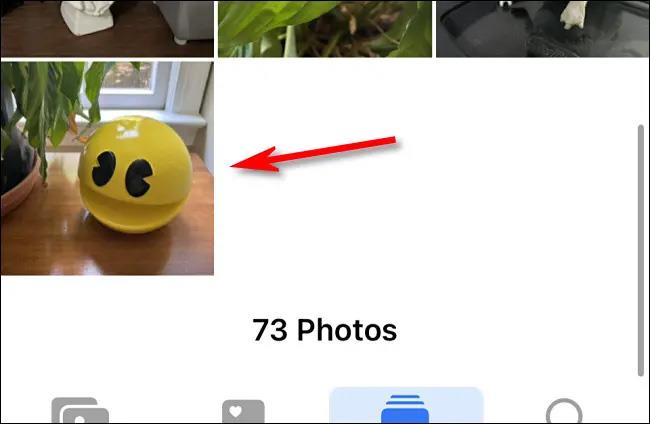
V detailním zobrazení fotografie klepněte na tlačítko „Info“ umístěné na panelu nástrojů ve spodní části obrazovky (vypadá jako malé „i“ v kruhu).
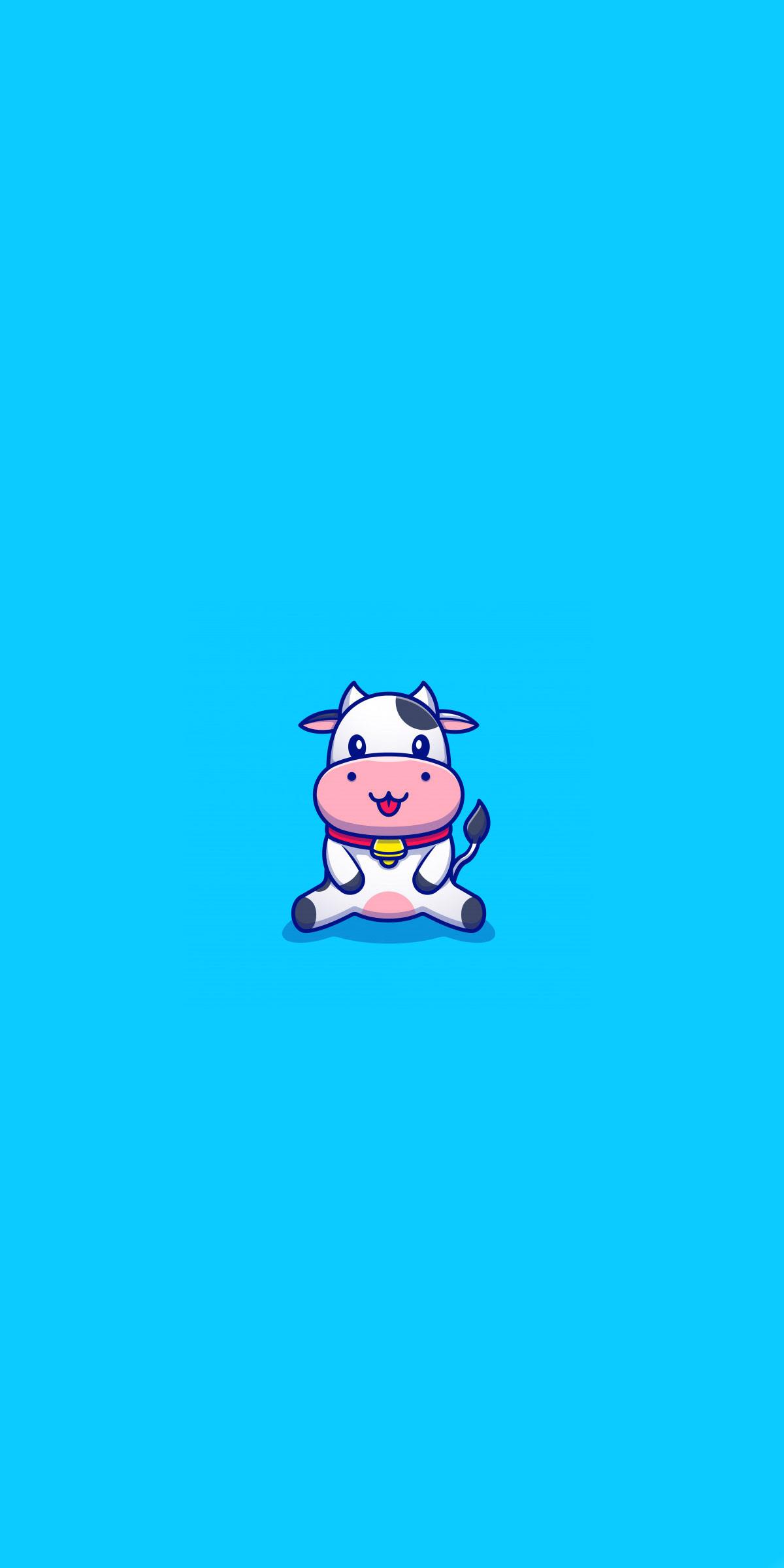
Po klepnutí na tlačítko Informace se v dolní části obrazovky zobrazí malé textové pole, které obsahuje metadata obrázku. Rozlišení a velikost obrázku můžete vidět na druhém řádku, například „12 MP“ a „4032 x 3024“ v příkladu níže.
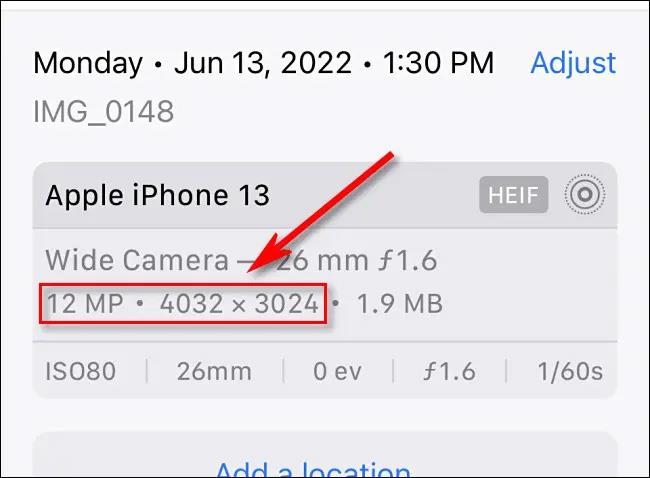
V tomto případě „12 MP“ znamená 12 megapixelů, přibližný počet pixelů v obrázku, a „4032 x 3024“ znamená, že obrázek je 4032 pixelů široký x 3024 pixelů vysoký.
Chcete-li zavřít informační pole metadat obrázku, klepněte znovu na tlačítko Informace. To lze opakovat s libovolnými dalšími obrázky v knihovně fotografií, pro které chcete zjistit konkrétní rozlišení a velikost pixelů.
Doufám, že tento malý trik je pro vás užitečný!
Kontrola zvuku je malá, ale docela užitečná funkce na telefonech iPhone.
Aplikace Fotky na iPhonu má funkci vzpomínek, která vytváří sbírky fotografií a videí s hudbou jako ve filmu.
Apple Music se od svého prvního spuštění v roce 2015 mimořádně rozrostla. K dnešnímu dni je po Spotify druhou největší platformou pro placené streamování hudby na světě. Kromě hudebních alb je Apple Music také domovem tisíců hudebních videí, nepřetržitých rádiových stanic a mnoha dalších služeb.
Pokud chcete ve svých videích hudbu na pozadí, nebo konkrétněji nahrát přehrávanou skladbu jako hudbu na pozadí videa, existuje velmi snadné řešení.
Přestože iPhone obsahuje vestavěnou aplikaci Počasí, někdy neposkytuje dostatečně podrobná data. Pokud chcete něco přidat, v App Store je spousta možností.
Kromě sdílení fotografií z alb mohou uživatelé přidávat fotografie do sdílených alb na iPhone. Fotografie můžete automaticky přidávat do sdílených alb, aniž byste museli znovu pracovat s albem.
Existují dva rychlejší a jednodušší způsoby, jak nastavit odpočítávání/časovač na vašem zařízení Apple.
App Store obsahuje tisíce skvělých aplikací, které jste ještě nevyzkoušeli. Mainstreamové hledané výrazy nemusí být užitečné, pokud chcete objevovat unikátní aplikace, a pouštět se do nekonečného rolování s náhodnými klíčovými slovy není žádná legrace.
Blur Video je aplikace, která rozmaže scény nebo jakýkoli obsah, který chcete v telefonu, a pomůže nám tak získat obrázek, který se nám líbí.
Tento článek vás provede instalací Google Chrome jako výchozího prohlížeče v systému iOS 14.









